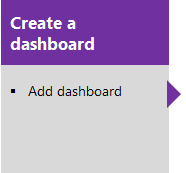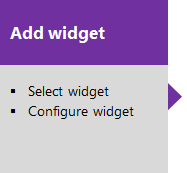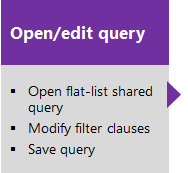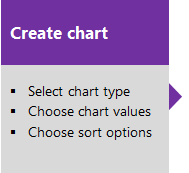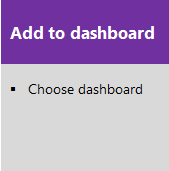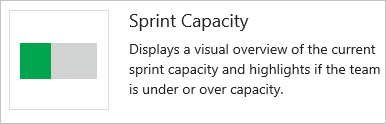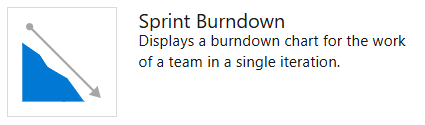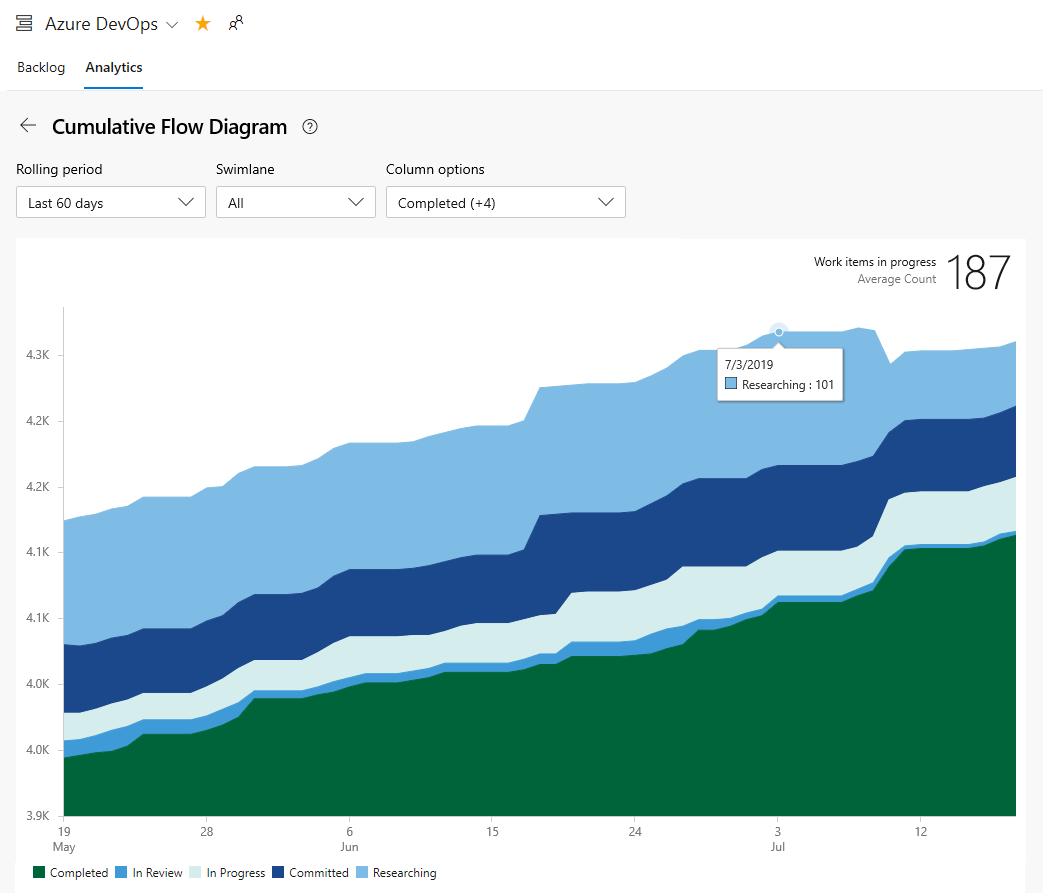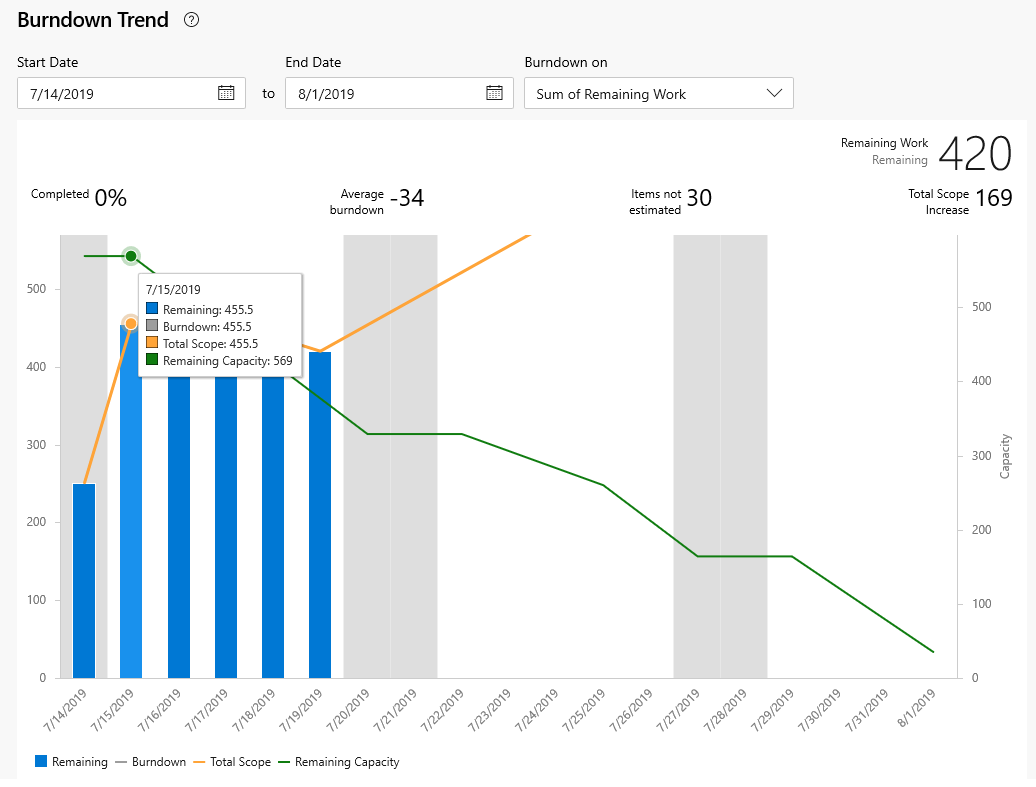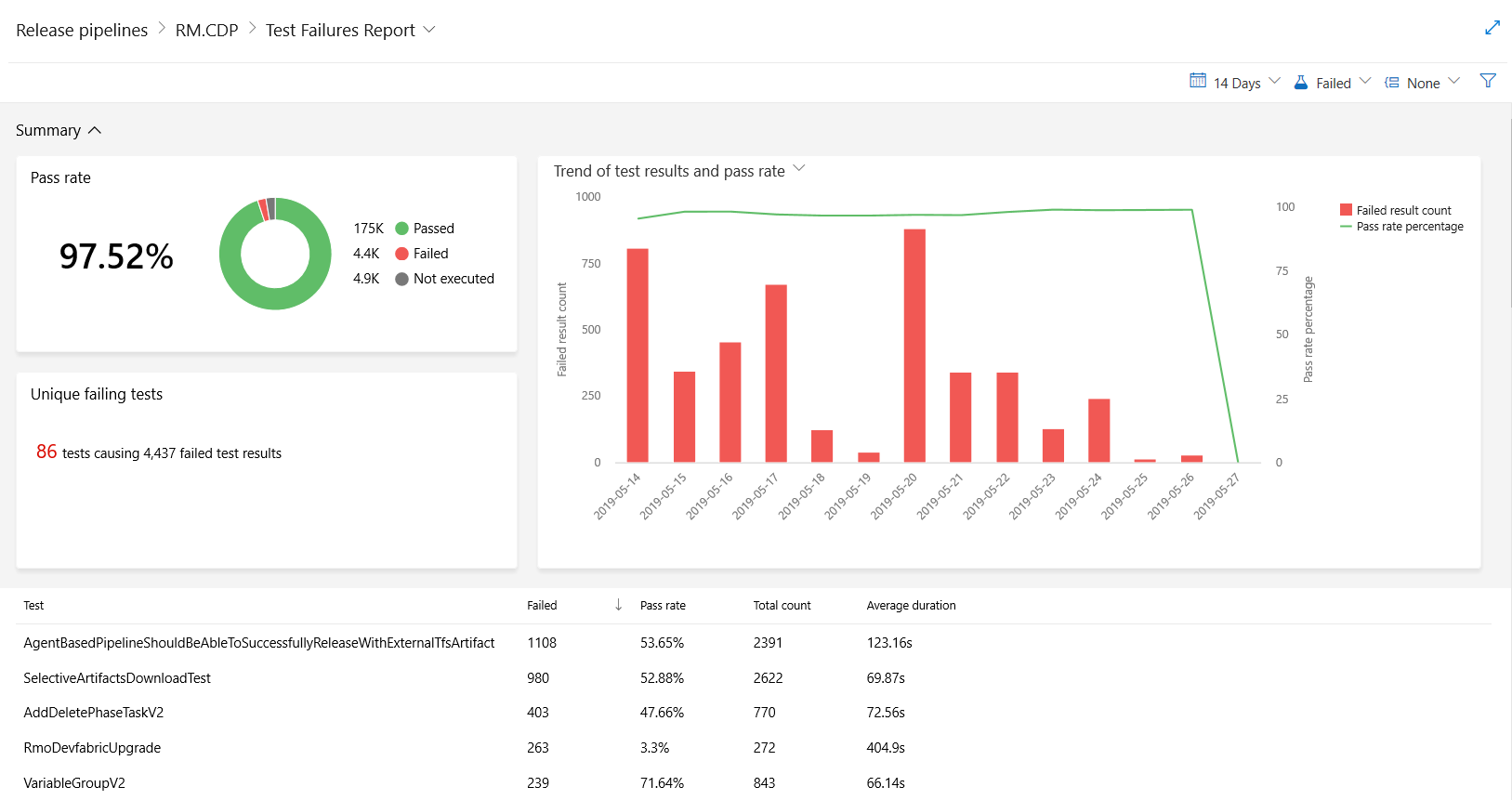Informazioni su dashboard, grafici, report e widget
Azure DevOps Services | Azure DevOps Server 2022 - Azure DevOps Server 2019
Ottenere visibilità sullo stato di avanzamento del team aggiungendo uno o più widget o grafici al dashboard. I dashboard personalizzabili e altamente configurabili offrono all'utente e ai team la flessibilità necessaria per condividere informazioni, monitorare lo stato di avanzamento e le tendenze e migliorare i processi del flusso di lavoro. Ogni team può personalizzare i dashboard per condividere informazioni e monitorare lo stato di avanzamento.
Se si sta iniziando, leggere Aggiungere, rinominare ed eliminare dashboard. Per istruzioni su un'attività specifica, un grafico a contesto, un widget o un report specifici? Vedere Dashboard, grafici e informazioni di riferimento rapido. Per altre informazioni, vedere Roadmap per la creazione di report.
Importante

Selezionare la versione di questo articolo corrispondente alla piattaforma e alla versione. Il selettore di versione è sopra il sommario. Cercare la piattaforma e la versione di Azure DevOps.
Funzionalità, autorizzazioni e accesso supportate
L'accesso alle funzionalità del portale Web di Azure DevOps viene gestito tramite livelli di accesso assegnati agli utenti.
Visualizzazioni e report dei dati del portale Web
Le funzionalità seguenti forniscono il supporto per la visualizzazione dei dati di Azure DevOps tramite il portale Web:
- Dashboard: lavagne interattive personalizzabili che forniscono informazioni in tempo reale. I dashboard sono associati a un team o a un progetto e visualizzano grafici e widget configurabili.
- Grafici: stato basato su query o grafici di tendenza derivati da una query dell'elemento di lavoro o dai risultati dei test.
- Widget: elementi che visualizzano informazioni e grafici configurabili nei dashboard. Il catalogo widget fornisce brevi descrizioni di tali widget disponibili. È anche possibile aggiungere widget forniti tramite Azure DevOps Marketplace.
- Report nel contesto: grafici generati dal sistema che supportano servizi specifici. Esempi sono la velocità del team, il burndown sprint, il diagramma di flusso cumulativo (CFD) e il report Errori di test. Questi report vengono visualizzati nella scheda Analisi per un servizio specifico e derivano i dati da Analytics.
Report di Power BI
Le funzionalità seguenti forniscono il supporto per la visualizzazione dei dati di Azure DevOps tramite Power BI:
- Visualizzazioni di analisi: consente di specificare i criteri di filtro per un report di Power BI in base ai dati di Analisi per i dati di Azure Boards. Per altre informazioni, vedere Informazioni sulle visualizzazioni di Analisi.
- Report di Power BI: consente agli utenti di creare report di Power BI avanzati e personalizzati o altri report usando query OData sui dati di Analisi e i dati JSON restituiti. Per gli ambienti Azure DevOps locali, le raccolte di progetti devono essere configurate per supportare il processo ereditato.
Nota
Open Data Protocol (OData) è uno standard OASIS approvato da ISO/IEC che definisce un set di procedure consigliate per la creazione e l'utilizzo di API REST. Per altre informazioni, vedere la documentazione di OData.
Report di SQL Server
SQL Server Reporting Services è la soluzione di creazione di report legacy disponibile con Azure DevOps Server 2020 e versioni precedenti. Le funzionalità seguenti forniscono supporto per la visualizzazione dei dati di Azure DevOps tramite SQL Server Reports Services e SQL Server Analysis Services.
- Report sullo stato e sulle tendenze di Excel: supporto per la generazione di report di rilevamento del lavoro personalizzati usando Excel a partire da una query di elenco flat. Per altre informazioni, vedere Creare report di stato e tendenza da una query sugli elementi di lavoro.
- Report di SQL Server: per le raccolte di progetti che supportano il modello di processo XML locale, consentire agli utenti di accedere ai report predefiniti di SQL Server e al supporto per creare report SQL personalizzati o report di Excel. In questo modo è necessario che il progetto sia configurato per supportare la creazione di report di SQL Server.
Funzionalità supportate per i livelli di accesso
Gli utenti con accesso stakeholder ottengono privilegi limitati, concedendole l'accesso solo a tali funzionalità descritte nella tabella seguente. Per altre informazioni, vedere Informazioni sui livelli di accesso. Oltre ai livelli di accesso, alcune funzionalità richiedono autorizzazioni per l'esecuzione.
Nota
I dati visualizzati all'interno di un grafico o di un widget sono soggetti alle autorizzazioni concesse all'utente connesso. Per altre informazioni, vedere Domande frequenti su dashboard, grafici e report di Azure DevOps.
Funzionalità e attività supportate
Portatore d'interessi
Base
Dashboard (visualizzazione)
✔️
✔️
Dashboard (creazione e modifica)
✔️
Grafici, widget (visualizzazione)
✔️
✔️
Grafici, widget (aggiungere e configurare)
✔️
Report nel contesto
✔️
✔️
Visualizzazioni di Analisi
✔️
Report di Power BI
✔️
✔️
Report di SQL Server
✔️
✔️
Autorizzazioni predefinite
Per Dashboard, impostare singole autorizzazioni del dashboard per concedere o limitare la possibilità di modificare o eliminare dashboard.
Per Dashboard impostare le autorizzazioni del dashboard a livello di team per i dashboard del team.
Attività
Lettori
Collaboratori
Amministratori del team
Amministratori del progetto
Visualizzare i dashboard del team e del progetto
✔️
✔️
✔️
✔️
Visualizzare i dashboard del team
✔️
✔️
✔️
Aggiungere e configurare i dashboard del progetto
✔️
✔️
Aggiungere e configurare i dashboard del team
✔️
✔️
✔️
Per le viste di integrazione e analisi di Power BI, è possibile impostare le autorizzazioni per il servizio a livello di progetto e per le visualizzazioni di Analisi condivisa a livello di oggetto.
Attività
Lettori
Collaboratori
Amministratori del progetto
Visualizzare Analisi
✔️
✔️
✔️
Visualizzare una visualizzazione di Analisi condivisa
✔️
✔️
Aggiungere una visualizzazione analisi privata o condivisa
✔️
✔️
Modificare ed eliminare visualizzazioni di Analisi condivise
✔️
Dashboard configurabili
Con i dashboard è possibile configurare una matrice di grafici e widget.
Ogni team può aggiungere e configurare più dashboard per:
- Condividere informazioni.
- Visualizzare lo stato, lo stato, lo stato e le tendenze.
- Accedere ai collegamenti rapidi e ad altre funzioni.
Aggiungere e ridisporre facilmente i widget nel dashboard per visualizzare le modifiche recenti apportate per visualizzare lo stato di compilazione, le tendenze dei bug e altro ancora.
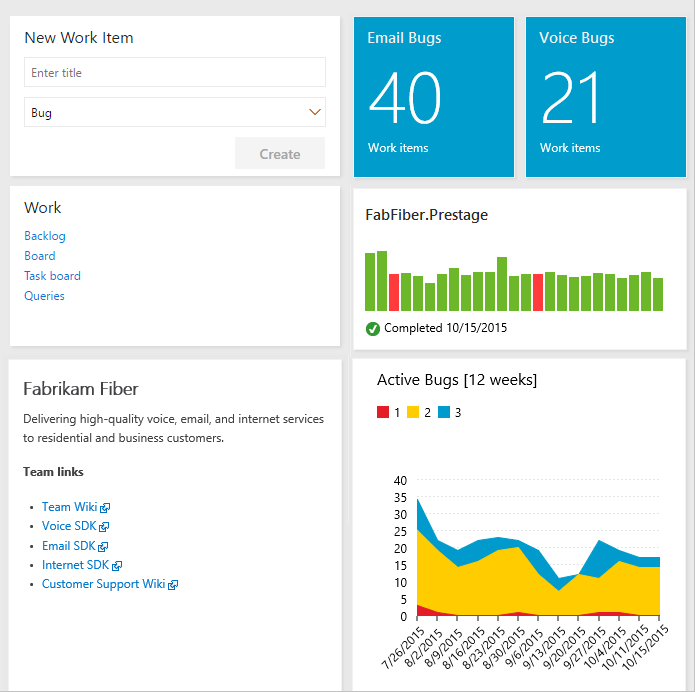
Sequenza per l'aggiunta e la personalizzazione di un dashboard
Selezionare una delle caselle seguenti per aprire l'articolo corrispondente.
Grafici: stato e tendenze di rilevamento del lavoro
Con le query flat-list, è possibile creare vari grafici per monitorare lo stato, lo stato di avanzamento e le tendenze. Prima di monitorare lo stato di avanzamento del lavoro e le tendenze, pianificare il progetto e apportare progressi sul lavoro che si sta monitorando.
È possibile aprire una query condivisa, creare un grafico e aggiungerlo al dashboard. Dopo aver aggiunto il grafico al dashboard, è possibile modificare la configurazione del widget Chart for work items (Grafico per elementi di lavoro) per ridimensionare o modificare i parametri del grafico. In alternativa, dal dashboard è possibile aggiungere un widget Chart for work items (Grafico per elementi di lavoro) e scegliere una query condivisa e impostare i parametri del grafico. Sono disponibili più tipi di grafico tra cui scegliere. I grafici di stato includono torta, barra, colonna, barra in pila e pivot. I grafici di tendenza includono area, linea e area in pila.
Per altre informazioni, vedere Definire una query e Tenere traccia dello stato e dei grafici basati su query di tendenza.
Grafici leggeri degli strumenti Agile di esempio
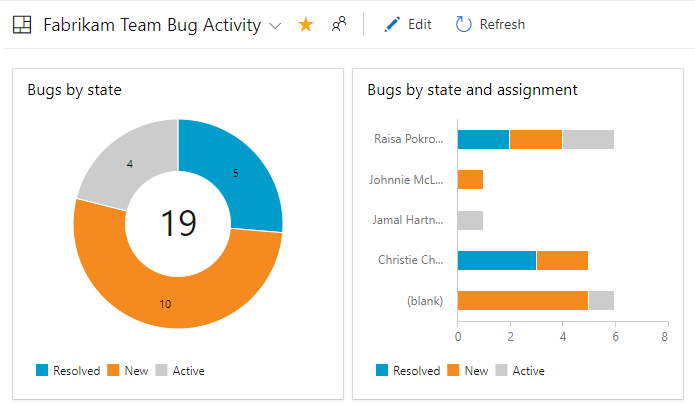
Sequenza per l'aggiunta di grafici basati su query a un dashboard
Selezionare una delle caselle seguenti per aprire l'articolo corrispondente.
Grafici: avanzamento dei test manuali, risultati e tendenze
I passaggi per la creazione di grafici che tengono traccia dello stato di avanzamento dei test manuali e dei risultati sono simili a quelli per tenere traccia del lavoro. Il punto iniziale è il piano di test anziché una query. Ad esempio, è possibile scoprire il numero di test case pronti per l'esecuzione o il numero di test superati e non superati in ogni gruppo di test. Analogamente ai grafici basati su query degli elementi di lavoro, è anche possibile aggiungere questi grafici a un dashboard.
Per altre informazioni, vedi:
- Creare piani di test e gruppi di test
- Creare test case manuali
- Tenere traccia dello stato di avanzamento dei test
Grafici di test leggeri di esempio
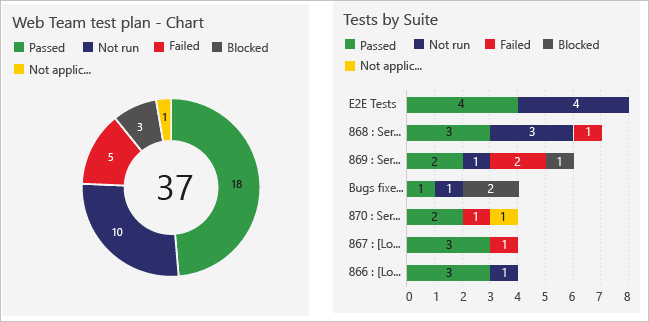
Widget
È possibile aggiungere widget a un dashboard per visualizzare un grafico, informazioni o un set di collegamenti. La maggior parte dei widget è configurabile. Per una descrizione di ogni widget supportato per la piattaforma e la versione, vedere il catalogo widget. Ecco i widget che supportano il servizio indicato.
I widget vengono annotati come segue:
- Analisi: il widget deriva i dati dai dati di Analisi.
- Compilazione: il widget deriva i dati per una pipeline di compilazione selezionata.
- Progetto: il widget indica che è possibile selezionare il progetto e il team quando si configura il widget.
- Versione: il widget deriva i dati per una pipeline di versione selezionata.
- Team: il widget ha come ambito un singolo team.
- Teams: il widget ha come ambito uno o più team.
- Utente: il widget ha come ambito l'account utente connesso.
Bacheche
- Assegnato a me (utente)
- Burndown (Analytics, Project, Teams)
- Burnup (Analytics, Project, Teams)
- Grafico per gli elementi di lavoro
- Diagramma di flusso cumulativo (team)
- Tempo ciclo (analisi) (analisi, team)
- Lead Time (Analytics) (Analytics, Team)
- Nuovo elemento di lavoro
- Risultati query
- Riquadro query
- Burndown sprint (analisi, team)
- Burndown sprint - Legacy (team)
- Capacità sprint (team)
- Panoramica dello sprint (team)
- Velocity (Analytics, Team)
- Collegamenti di lavoro
Bacheche
- Assegnato a me (utente)
- Burndown (Analytics)
- Burnup (Analytics)
- Grafico per gli elementi di lavoro
- Diagramma di flusso cumulativo
- Tempo ciclo (analisi) (analisi)
- Lead Time (Analytics) (Analytics)
- Nuovo elemento di lavoro
- Risultati query
- Riquadro query
- Sprint Burndown
- Capacità sprint
- Panoramica dello sprint
- Velocità (Analisi)
- Collegamenti di lavoro
Pipeline
- Cronologia compilazione (pipeline di compilazione)
- Stato della distribuzione (pipeline di compilazione)
- Panoramica della pipeline di versione (pipeline di versione)
- Qualità dei requisiti (pipeline di query, compilazione o versione)
Piani di test
- Grafico per i piani di test
- Tendenza dei risultati dei test (avanzata) (pipeline di analisi, compilazione o versione)
- Tendenza dei risultati dei test (pipeline di compilazione o versione)
Informazioni e collegamenti
Widget grafico sprint
Modifica dell'ambito sprint
Nessun grafico o widget che tiene traccia delle modifiche apportate all'ambito dello sprint. Tuttavia, è possibile determinare gli elementi di lavoro aggiunti a uno sprint o spostati da uno sprint usando il Editor di query. Per altre informazioni, vedere Modifiche all'ambito dello sprint delle query.
Widget Diagramma di flusso cumulativo di esempio
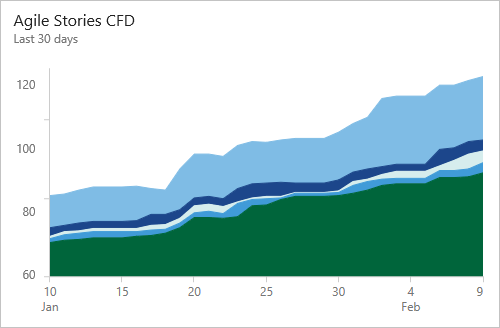
Monitorare l'attività del codice, lo stato di avanzamento della compilazione e lo stato della distribuzione
Con i widget del riquadro del codice, è possibile monitorare l'attività che si verifica all'interno di un repository o di una cartella del ramo. La cronologia di compilazione visualizza un istogramma di tutte le compilazioni eseguite per una pipeline di compilazione specifica. I colori della barra usano il verde per il completamento, il rosso per l'esito negativo e il giallo per il completamento senza test.
Widget del codice, della compilazione e del grafico di rilascio
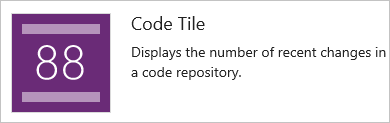
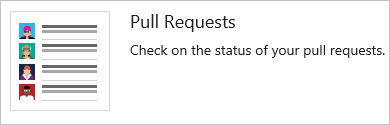
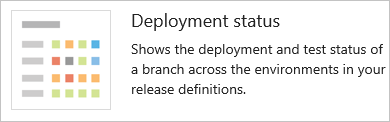
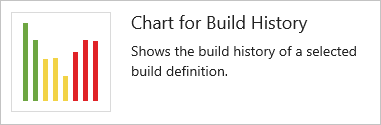
Widget e report di analisi
Il servizio Analytics è la piattaforma di creazione di report per Azure DevOps. Come descritto in What is Analytics?, sostituisce la piattaforma precedente basata su SQL Server Reporting Services. Il servizio Analisi supporta i widget di Analisi, i report di Analisi nel contesto e le visualizzazioni analisi per la creazione di report di Power BI. Per altre informazioni, vedere Informazioni sulle visualizzazioni di Analisi.
Il servizio Analytics è la piattaforma di creazione di report per Azure DevOps. Come descritto in What is the Analytics service?, sostituisce la piattaforma precedente basata su SQL Server Reporting Services. Il servizio Analisi supporta i widget di Analisi e le visualizzazioni di Analisi per la creazione di report di Power BI.
Nota
Analisi è disponibile in anteprima per Azure DevOps Server 2019 e disponibile a livello generale per Azure DevOps Server 2020 e versioni successive.
Widget Lead time di esempio
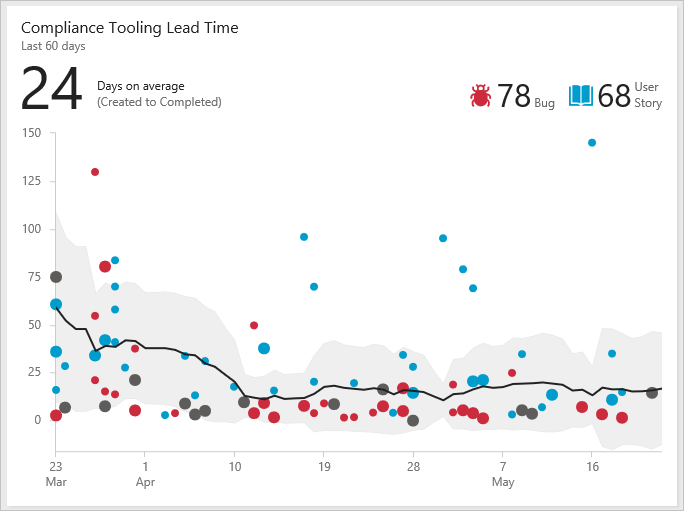
Per altre informazioni, vedere Widget basati sui dati di Analisi e Aggiungere un widget di Analisi a un dashboard.
Report nel contesto: rilevamento del lavoro
Azure Boards offre diversi report nel contesto che derivano dai dati di Analisi. Dal backlog o dalla lavagna è possibile visualizzare i report Diagramma di flusso cumulativo e Velocità del team selezionando la scheda Analisi . Ogni report fornisce controlli interattivi per fornire a ogni utente la visualizzazione di interesse. Da un backlog Sprint è possibile visualizzare la tendenza sprint burndown.
Diagramma di flusso cumulativo
Usare i controlli interattivi per scegliere l'intervallo di tempo, le corsie e gli stati del flusso di lavoro o le colonne della lavagna.
Velocità
Usare i controlli interattivi per scegliere il campo conteggio o somma e il numero di iterazioni.
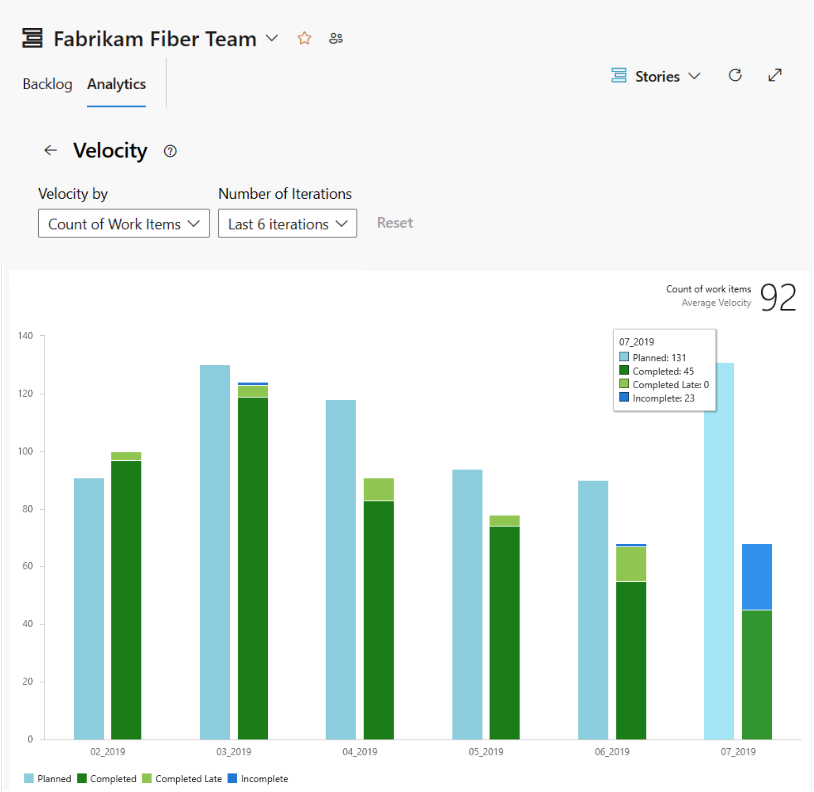
Tendenza burndown sprint
Usare i controlli interattivi per scegliere l'inizio e la fine del campo sprint e conteggio o somma da usare nel burndown. Se non si tiene traccia del lavoro rimanente nelle attività, è possibile visualizzare il burndown in base a un conteggio di elementi di lavoro o attività.
Azure Boards offre diversi report nel contesto che derivano dall'archivio dati di rilevamento del lavoro. Dal backlog o dalla lavagna è possibile visualizzare i report Diagramma di flusso cumulativo e Velocità del team scegliendo i grafici in miniatura visualizzati in ogni pagina. Da un backlog Sprint è possibile visualizzare il burndown dello sprint.
Diagramma di flusso cumulativo
Il report CFD mostra il numero di elementi di lavoro nel backlog in base al relativo stato nel tempo.
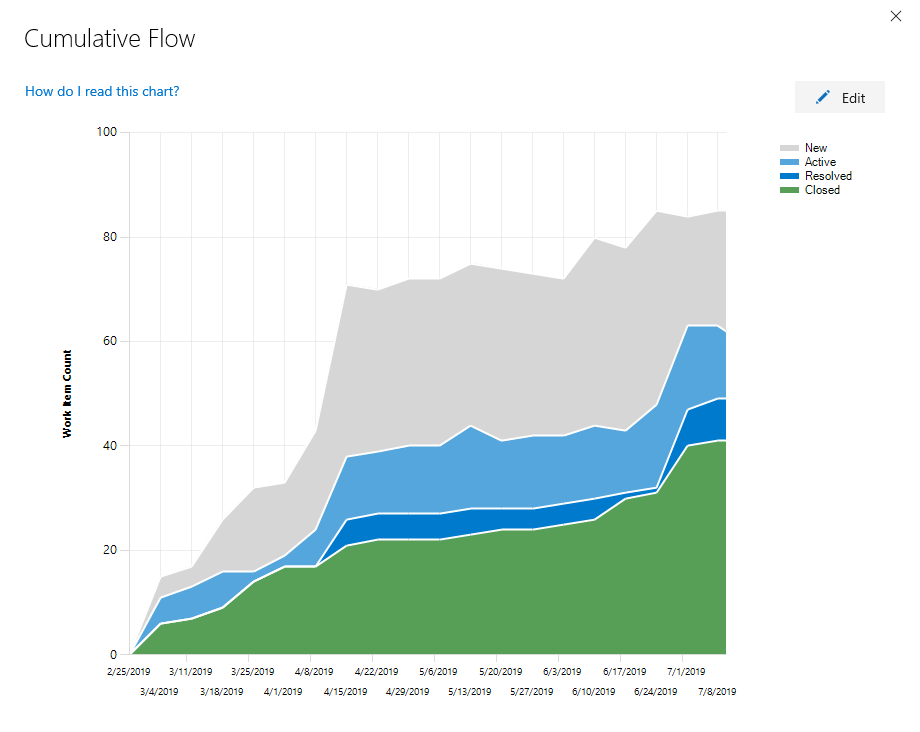
Velocità
La velocità si basa sui valori immessi per i campi Effort, Story Points o Size per gli elementi di lavoro che appartengono alla categoria Requisito .
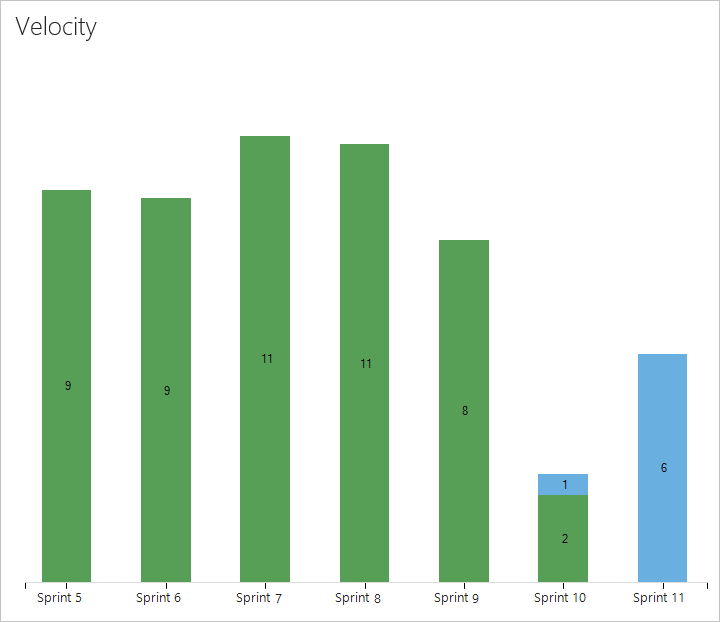
Burndown sprint
Ogni sprint consente l'accesso a due grafici. La prima tiene traccia della capacità del team, delle attività del team, ad esempio Sviluppo, Test o Progettazione e dei singoli membri del team. Il secondo tiene traccia del burndown dello sprint per il lavoro rimanente.
| Barre di capacità | Burndown |
|---|---|
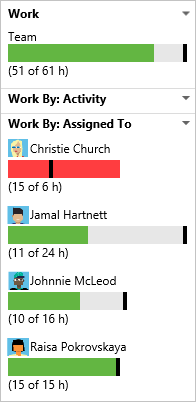
|
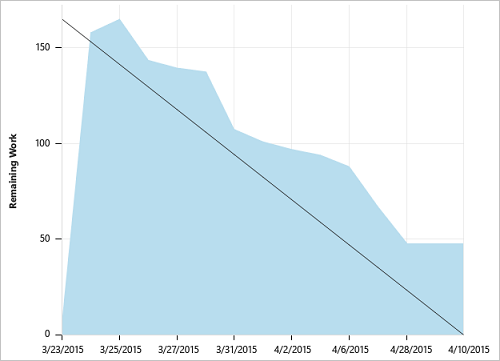
|
È possibile aggiungere i report nel contesto a un dashboard usando l'opzione Copia nel dashboard dal menu di scelta rapida del report.
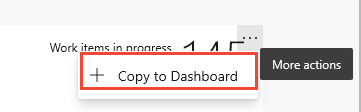
Nota
Non è possibile aggiungere i report nel contesto a un dashboard. Tuttavia, è possibile trovare un widget paragonabile elencato nel catalogo dei widget che tiene traccia degli stessi dati o simili, che è possibile aggiungere al dashboard.
Per altre informazioni su questi report, vedere:
Report nel contesto: pipeline e test
Sono disponibili diversi report nel contesto per Azure Pipelines. Questi report derivano dai dati di Analytics. Aprire una pipeline o un riepilogo della versione per Errori di test per visualizzare i report e selezionare la scheda Analisi . Selezionare Visualizza report completo in una scheda di riepilogo per un report dettagliato.
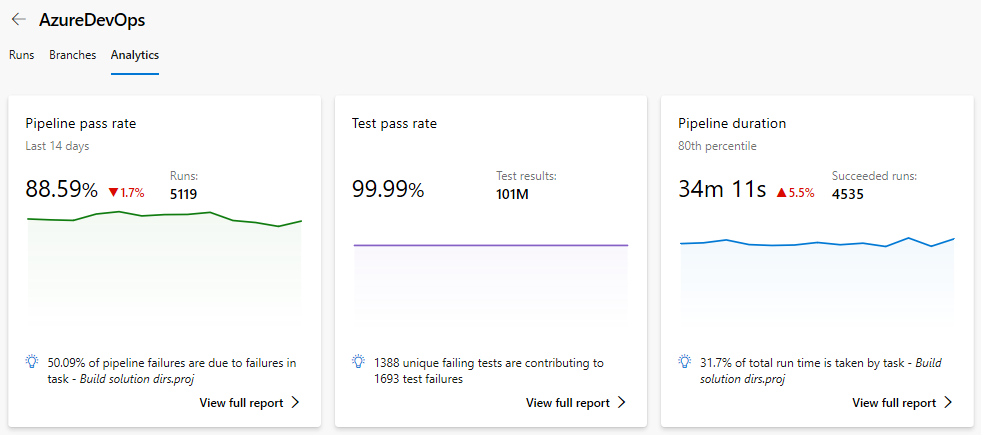
Per altre informazioni su ogni report di Analisi nel contesto per le esecuzioni della pipeline, vedere:
È anche possibile usare Power BI e OData per creare report basati su pipeline e dati di test. Per altre informazioni, vedere Panoramica dei report di esempio che usano query OData.
Report della frequenza di passaggio della pipeline
Il report Percentuale di passaggio pipeline fornisce una tendenza di errore della pipeline e di errore dell'attività della pipeline. È possibile visualizzare la velocità di passaggio della pipeline in un periodo di tempo configurabile, ad esempio 7, 14 o 30 giorni. Per altre informazioni, vedere Dettagli sugli errori delle attività, che non solo evidenziano la tendenza, ma elencano anche le attività con errori principali.
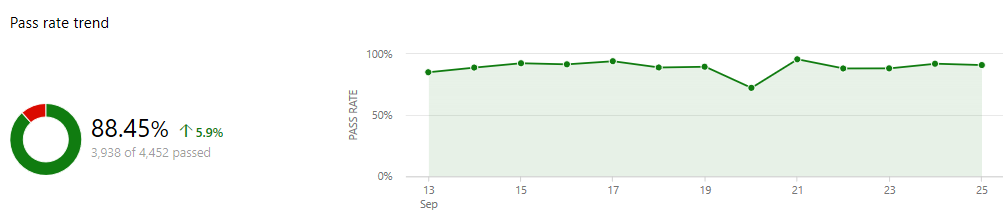
Per altre informazioni, vedere Report frequenza di passaggio della pipeline.
Report degli errori di test
Il report errori di test fornisce una visualizzazione granulare dei test con esito negativo superiore nella pipeline, insieme ai dettagli dell'errore. I grafici di riepilogo sono disponibili anche per le compilazioni che indicano code coverage e errori di test o esito positivo.
Per altre informazioni, vedere Report Degli errori di test.
Report durata pipeline
Il report Durata pipeline fornisce la tendenza della durata di una pipeline. Evidenzia anche il tempo medio di esecuzione delle esecuzioni totali riuscite in un periodo di tempo, ad esempio per 7, 14 o 30 giorni. Il report fornisce anche informazioni dettagliate sulle attività che hanno interessato la durata della pipeline.
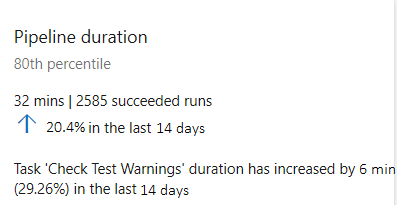
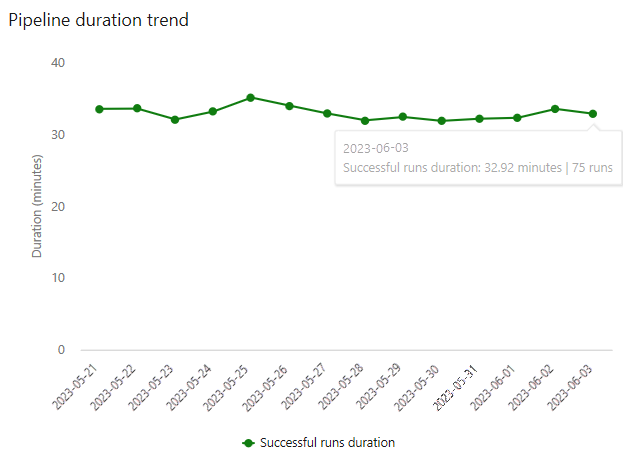
Per altre informazioni, vedere Report sulla durata della pipeline.
Report nel contesto: errori di test della pipeline
Azure Pipelines fornisce un report sugli errori di test nel contesto, derivato dai dati di Analisi. Aprire un riepilogo della versione per visualizzare il report e selezionare la scheda Analisi . Selezionare la scheda riepilogata per un report dettagliato. Per altre informazioni, vedere Report Degli errori di test.
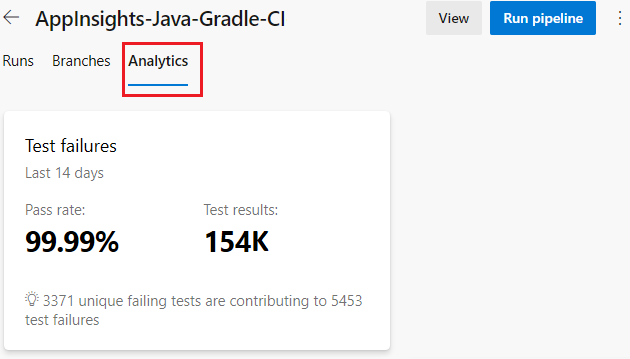
Aggiungere campi di rilevamento del lavoro personalizzati
Aggiungere un campo personalizzato per aggiungere dati per supportare i requisiti di creazione di report.
Aggiungere dati per supportare i requisiti di creazione di report aggiungendo un campo personalizzato: processo di ereditarietà o processo XML locale.
Widget del Marketplace ed estendibilità
Oltre ai widget disponibili nel catalogo dei widget, è possibile trovare widget interessanti nel Marketplace.
In alternativa, è possibile creare un widget personalizzato usando l'API REST. Per altre informazioni, vedere Aggiungere un widget del dashboard.
Creazione di report di Azure
Azure offre vari strumenti e servizi di creazione report che consentono di monitorare e analizzare l'utilizzo e le prestazioni delle risorse, ad esempio Macchine virtuali (VM), servizi e utilizzo complessivo.
Monitoraggio di Azure
Monitoraggio di Azure è una soluzione completa per la raccolta, l'analisi e l'esecuzione di operazioni sui dati di telemetria dal cloud e dagli ambienti locali. È utile per ottenere informazioni sulle prestazioni delle applicazioni e identificare in modo proattivo i problemi delle applicazioni e delle risorse da cui dipendono.
Per altre informazioni, vedere Panoramica di Monitoraggio di Azure.
Azure Resource Graph
Azure Resource Graph consente di esplorare ed eseguire query nelle risorse di Azure su larga scala. Consente di eseguire query tra sottoscrizioni e gruppi di gestione, semplificando la gestione di ambienti di grandi dimensioni.
Per altre informazioni, vedere Informazioni su Azure Resource Graph.
Azure Advisor
Azure Advisor è un consulente cloud personalizzato che facilita l'applicazione delle procedure consigliate per ottimizzare le distribuzioni di Azure. Analizza la configurazione delle risorse e i dati di telemetria sull'utilizzo e quindi consiglia soluzioni per migliorare l'efficacia dei costi, le prestazioni, la disponibilità elevata e la sicurezza delle risorse di Azure.
Per altre informazioni, vedere Introduzione ad Azure Advisor.